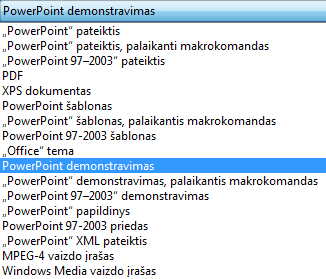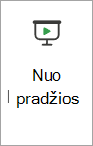Jei siunčiate PowerPoint pateiktį kolegoms ar draugams arba jei ją naudojate kabinoje ar informaciniame terminale, galbūt norėsite, kad žmonės nedelsiant peržiūrėtų jūsų pateiktį kaip skaidrių demonstravimą, o ne matytų skaidres redagavimo režimu. Įrašykite PowerPoint pateiktį kaip PowerPoint demonstraciją (.ppsx failą), kad atidarius failą jis būtų automatiškai paleistas.
Skaidrių demonstravimo, kuris atidaromas automatiškai, atidarymas
-
Pasirinkite Failas > Įrašyti kaip (arba Įrašyti kopiją).
-
Spustelėkite Daugiau parinkčių (arba Naršyti).
-
Pereikite į aplanką, kuriame norite įrašyti pateiktį.
-
Lauke Failo vardas įveskite pateikties pavadinimą.
-
Dalyje Įrašomos kaip tipas pasirinkite "PowerPoint" demonstravimas.
Failas įrašomas kaip .ppsx failas. Dukart spustelėjus failą, jis atidaromas kaip skaidrių demonstravimas.
.ppsx failo redagavimas
-
Programoje PowerPoint spustelėkite Failo > Atidaryti.
-
Raskite .ppsx failą ir jį atidarykite.
Pateikties įrašymas kaip „PowerPoint“ demonstracijos (.ppsx failo) negalimas „PowerPoint“ žiniatinkliui.
Norėdami pradėti skaidrių demonstravimą „PowerPoint“ žiniatinkliui"", atidarykite failą ir juostelės skirtuke Skaidrių demonstravimas pasirinkite Nuo pradžios.
(Jei esate įjungę vienos linijos juostelę, pasirinkite skirtuką Skaidrių demonstravimas ir skaidrių komplekto viršuje pasirinkite Nuo pradžios .)
Daugiau informacijos apie skaidrių demonstravimo vykdymą žr. Skaidrių demonstravimo pateikimas.
Taip pat žr.
Perėjimo laiko ir greičio nustatymas
Automatiškai vykdomos pateikties kūrimas
Skaidrių demonstracijos su pasakojimu ir skaidrių demonstracijos laikotarpių įrašymas